电脑怎么调整屏幕比例 如何在Win10电脑上调整显示比例
电脑怎么调整屏幕比例,在现代社会中电脑已经成为我们生活中不可或缺的一部分,有时候我们可能会遇到一个问题,那就是电脑屏幕的比例不合适,导致我们在使用电脑时感到不便。幸运的是在Win10操作系统中,我们可以轻松地调整电脑屏幕的显示比例,以适应我们的需求。如何在Win10电脑上调整显示比例呢?接下来我们将一起探讨这个问题。
具体步骤:
1.运行CAD软件时,由于电脑屏幕原来的显示比例是150%。CAD软件弹出窗口提示降低显示比例。
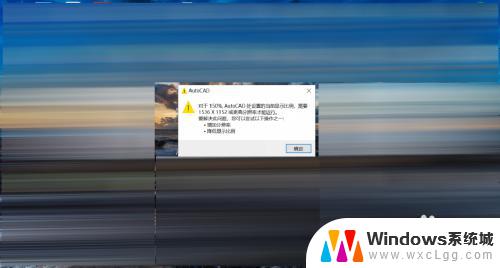
2.点击电脑屏幕左下角的Windows图标,在弹出的菜单列表中点击【设置】。页面进入到【Windows设置】页面。
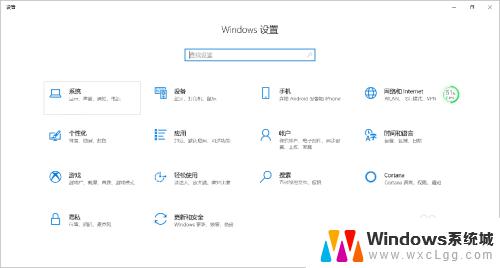
3.在【Windows设置】页面,点击【系统】选项。往下拖动页面,找到【缩放与布局】,更改文本、项目等的大小,点开下拉菜单,由原来的150%,改为100%。
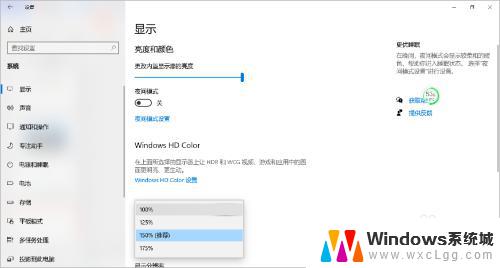
4.将文本、项目等的大小更改为100%后,发现页面的图标都变小了,页面展示的项目内容变多了。
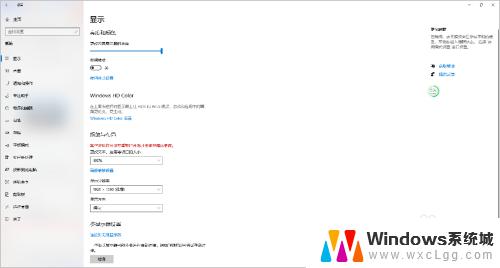
5.回到桌面,重新运行CAD软件,发现原来要求修改显示比例的提示没有了。电脑屏幕显示比例修改完毕。
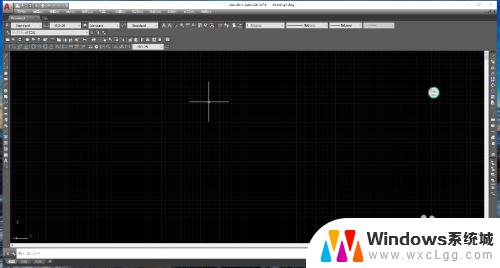
6.总结:
1.运行CAD软件时,由于电脑屏幕原来的显示比例是150%。CAD软件弹出窗口提示降低显示比例。
2.点击电脑屏幕左下角的Windows图标,在弹出的菜单列表中点击【设置】。页面进入到【Windows设置】页面。
3.在【Windows设置】页面,点击【系统】选项。往下拖动页面,找到【缩放与布局】,更改文本、项目等的大小,点开下拉菜单,由原来的150%,改为100%。
4.将文本、项目等的大小更改为100%后,发现页面的图标都变小了,页面展示的项目内容变多了。
5.回到桌面,重新运行CAD软件,发现原来要求修改显示比例的提示没有了。电脑屏幕显示比例修改完毕。
以上就是电脑如何调整屏幕比例的全部内容,如果你遇到了相同的问题,可以参考本文中的步骤进行修复,希望这篇文章对你有所帮助。
电脑怎么调整屏幕比例 如何在Win10电脑上调整显示比例相关教程
-
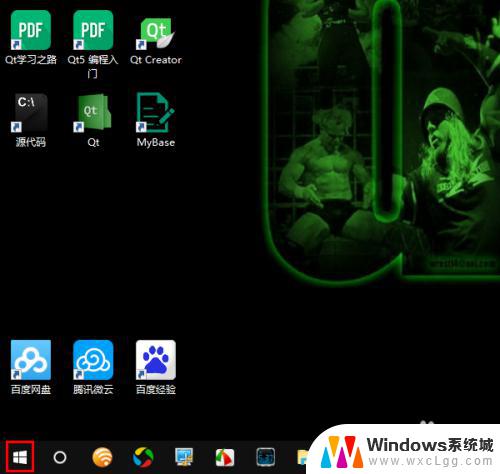 win10缩放比例快捷键 Win10如何自定义显示缩放比例
win10缩放比例快捷键 Win10如何自定义显示缩放比例2023-09-21
-
 电脑屏幕显示亮度调节 如何在Win10中调整屏幕亮度
电脑屏幕显示亮度调节 如何在Win10中调整屏幕亮度2024-08-20
-
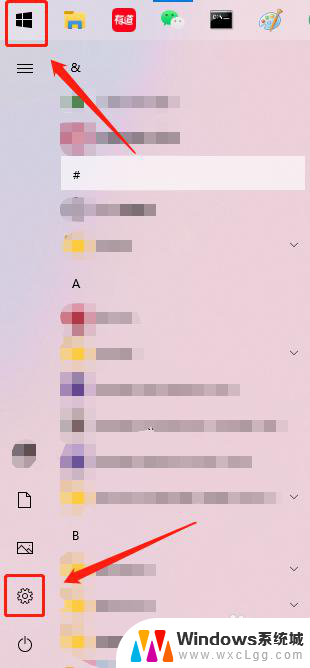 电脑屏幕暖色怎么调过来 如何在Win10中调整屏幕为暖色调
电脑屏幕暖色怎么调过来 如何在Win10中调整屏幕为暖色调2023-12-04
-
 台式电脑显示屏的亮度怎么调整 win10台式电脑如何调整屏幕亮度
台式电脑显示屏的亮度怎么调整 win10台式电脑如何调整屏幕亮度2023-11-15
-
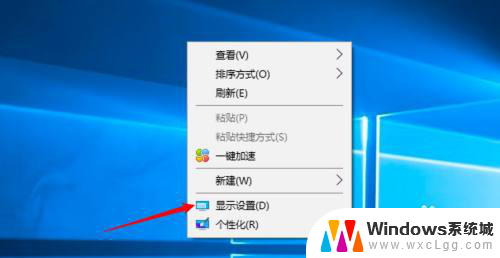 windows10系统整体变大 电脑屏幕整体显示变大怎么调整
windows10系统整体变大 电脑屏幕整体显示变大怎么调整2024-06-04
-
 台式电脑可以调节屏幕亮度 Win10 台式电脑如何调整屏幕亮度
台式电脑可以调节屏幕亮度 Win10 台式电脑如何调整屏幕亮度2024-08-07
- 调整台式电脑的亮度 win10台式电脑如何调整屏幕亮度
- 电脑如何调整分辨率 Windows10如何调整屏幕分辨率设置
- 电脑显示器自动调整亮度 Win10 怎么设置屏幕亮度自动调节
- 台式怎么调节电脑亮度 win10台式电脑如何调整屏幕亮度
- win10怎么更改子网掩码 Win10更改子网掩码步骤
- 声卡为啥没有声音 win10声卡驱动正常但无法播放声音怎么办
- win10 开机转圈圈 Win10开机一直转圈圈无法启动系统怎么办
- u盘做了系统盘以后怎么恢复 如何将win10系统U盘变回普通U盘
- 为什么机箱前面的耳机插孔没声音 Win10机箱前置耳机插孔无声音解决方法
- windows10桌面图标变白了怎么办 Win10桌面图标变成白色了怎么解决
win10系统教程推荐
- 1 win10需要重新激活怎么办 Windows10过期需要重新激活步骤
- 2 怎么把word图标放到桌面上 Win10如何将Microsoft Word添加到桌面
- 3 win10系统耳机没声音是什么原因 电脑耳机插入没有声音怎么办
- 4 win10怎么透明化任务栏 win10任务栏透明效果怎么调整
- 5 如何使用管理员身份运行cmd Win10管理员身份运行CMD命令提示符的方法
- 6 笔记本电脑连接2个显示器 Win10电脑如何分屏到两个显示器
- 7 window10怎么删除账户密码 Windows10删除管理员账户
- 8 window10下载游戏 笔记本怎么玩游戏
- 9 电脑扬声器不能调节音量大小 Win10系统音量调节功能无法使用
- 10 怎么去掉桌面上的图标 Windows10怎么删除桌面图标